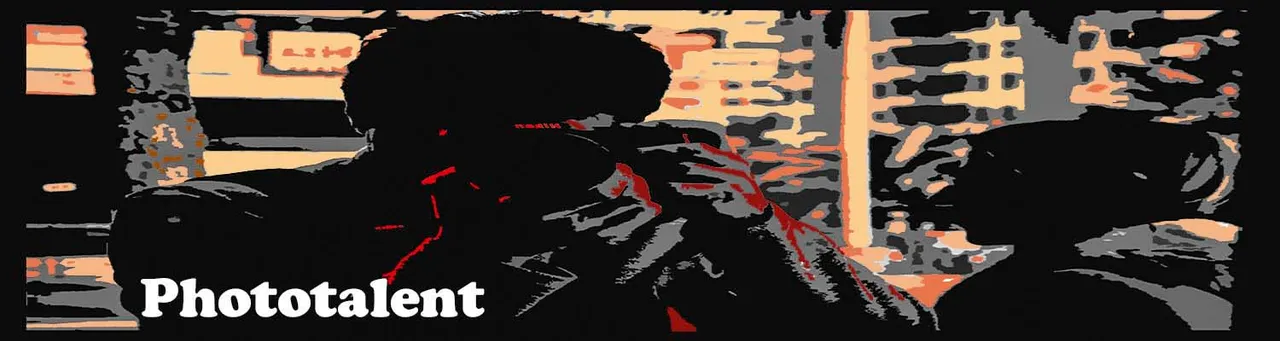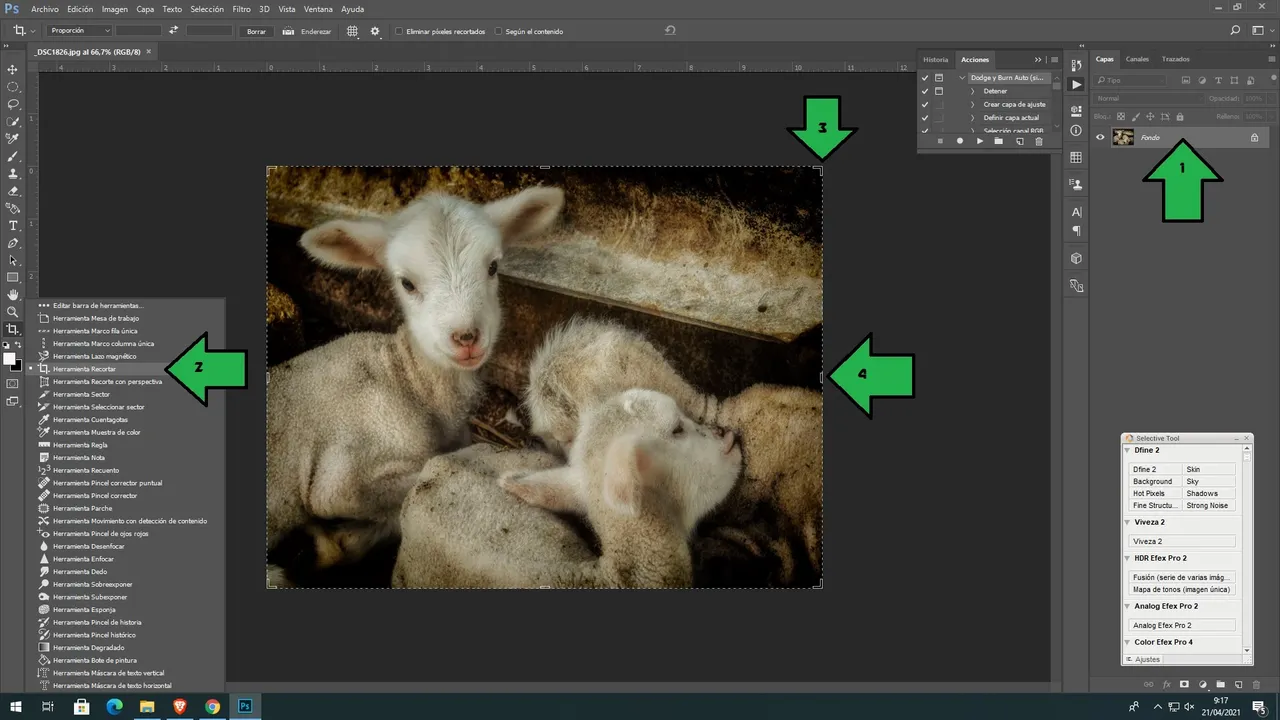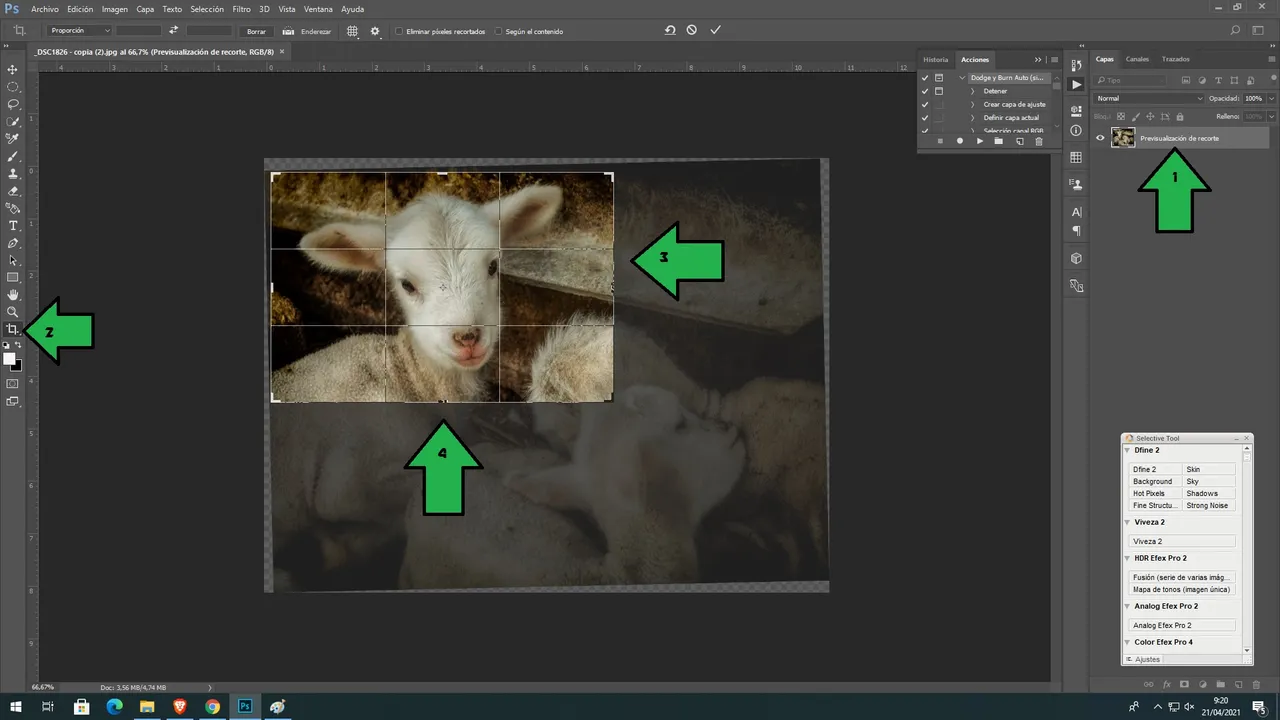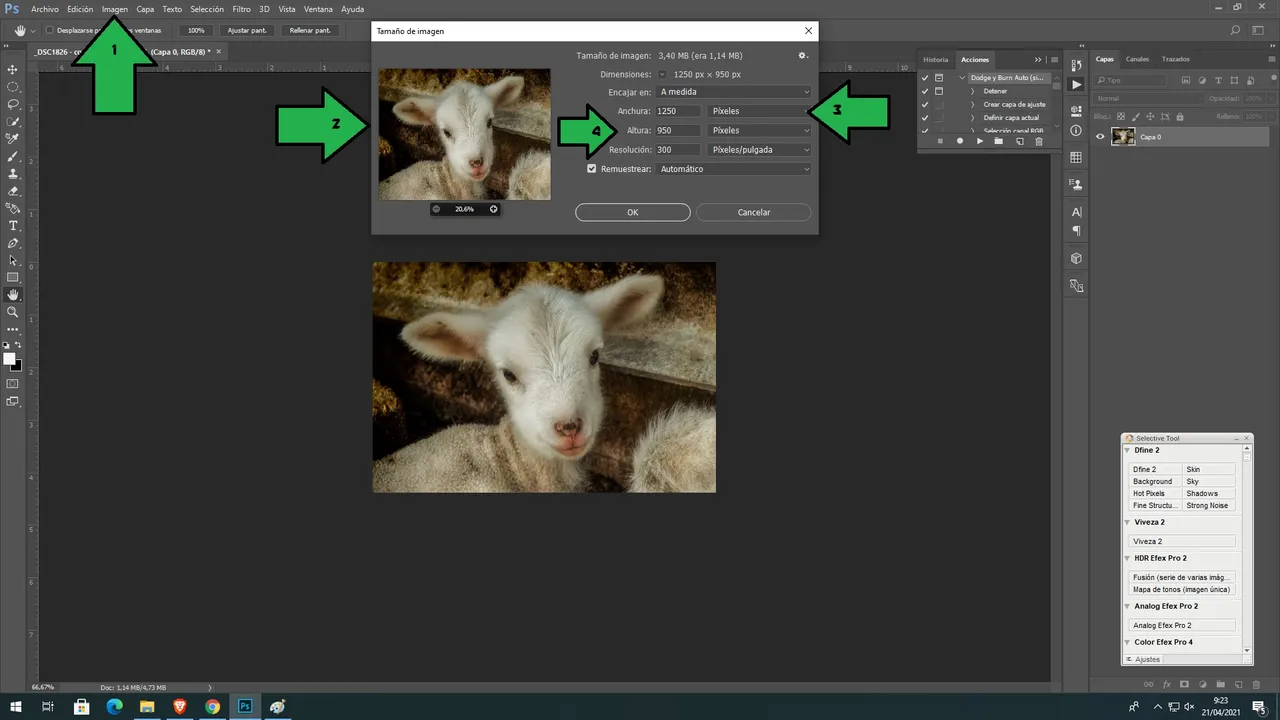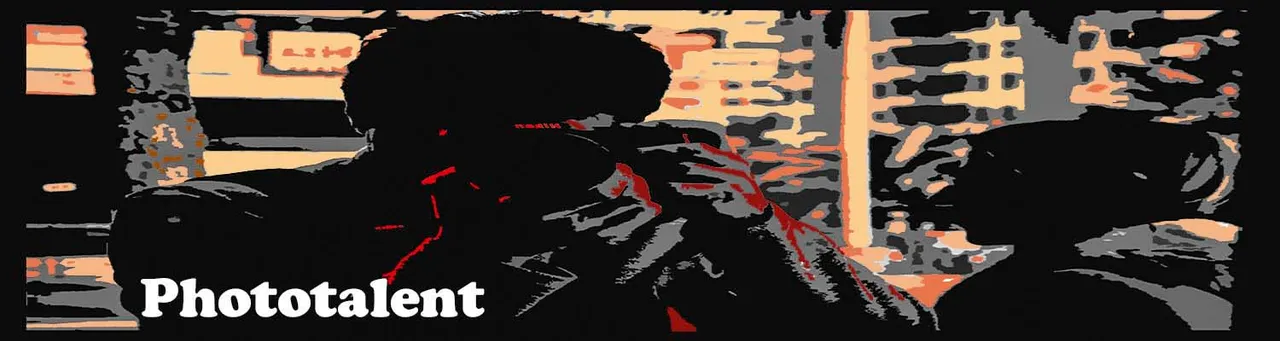Regla de composición Nº2 /Completar el encuadre
Fill the frame
A veces buscamos un objeto concreto dentro de una imagen que es lo que nos interesa resaltar, completar ese encuadre puede ser de manera mecánica buscándolo con el visor o la pantalla Lcd de nuestro teléfono o bien de manera edición con los programas adecuados para esto. Queremos que la vista de la fotografía se centre donde nos interesa desechando otras opciones que interfieren en el objetivo que deseamos destacar.
A veces la pretensión de que aparezcan demasiados objetos lo que produce es algo de confusión en el espectador y no queda muy claro cual es la idea o concepto de la imagen. En este ejemplo que propongo mi idea es el corderillo que está despierto, no me interesa que pierdan en los detalles de sus hermanos recién nacidos que dormitan porque mi pretensión al completar el plano es la tierna imagen que propone este amigo.
Cuando me sucede que capturo imágenes o las descargo a veces me surgen dudas sobre que y para que voy a usar esa imagen, en el caso de que me haga pensar demasiado lo que suelo hacer es descartar, eliminar lo que me parece que sobra.



Herramienta recorte
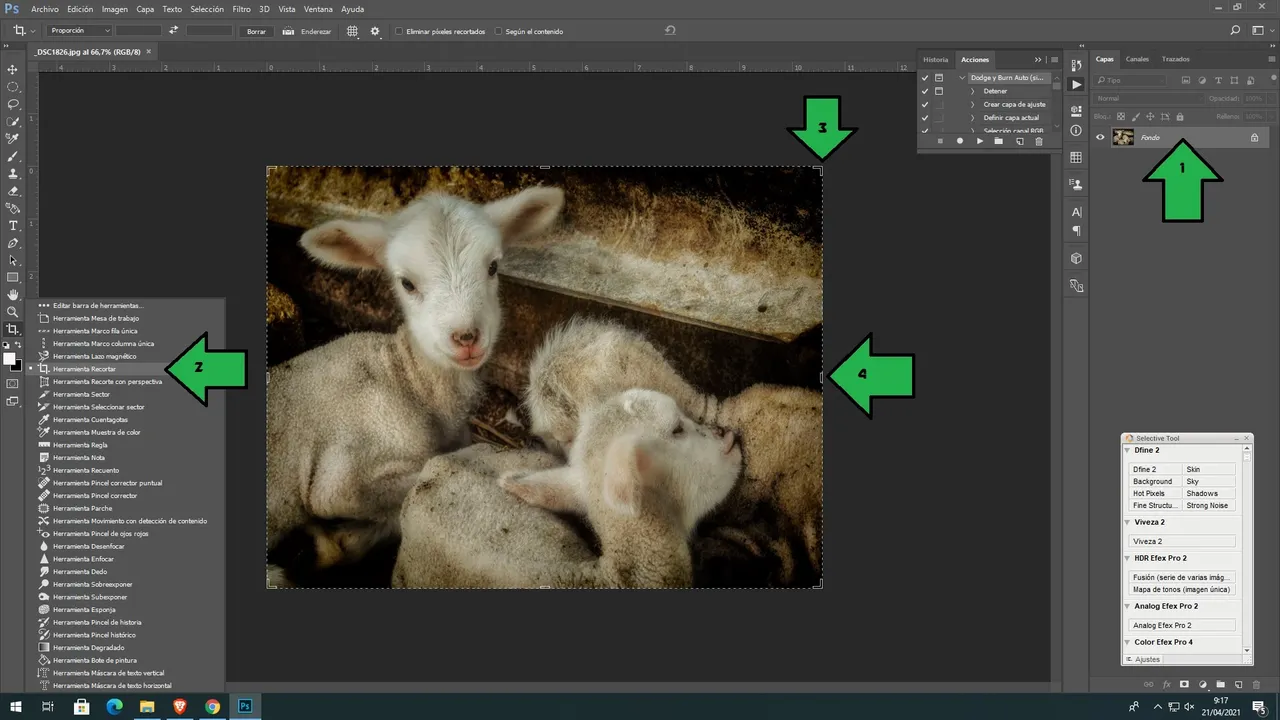
1º Punto
Trabajo la fotografía desde la capa Fondo.
2º Punto
Busco en las herramientas la opción de Recorte.
3º Punto
Estiro o encojo en este caso en la esquina, a veces usando teclas Shift+Alt para conseguir que reduzca equilibradamente.
4º Punto
Modifico el ancho o el largo.

Previsualización del recorte
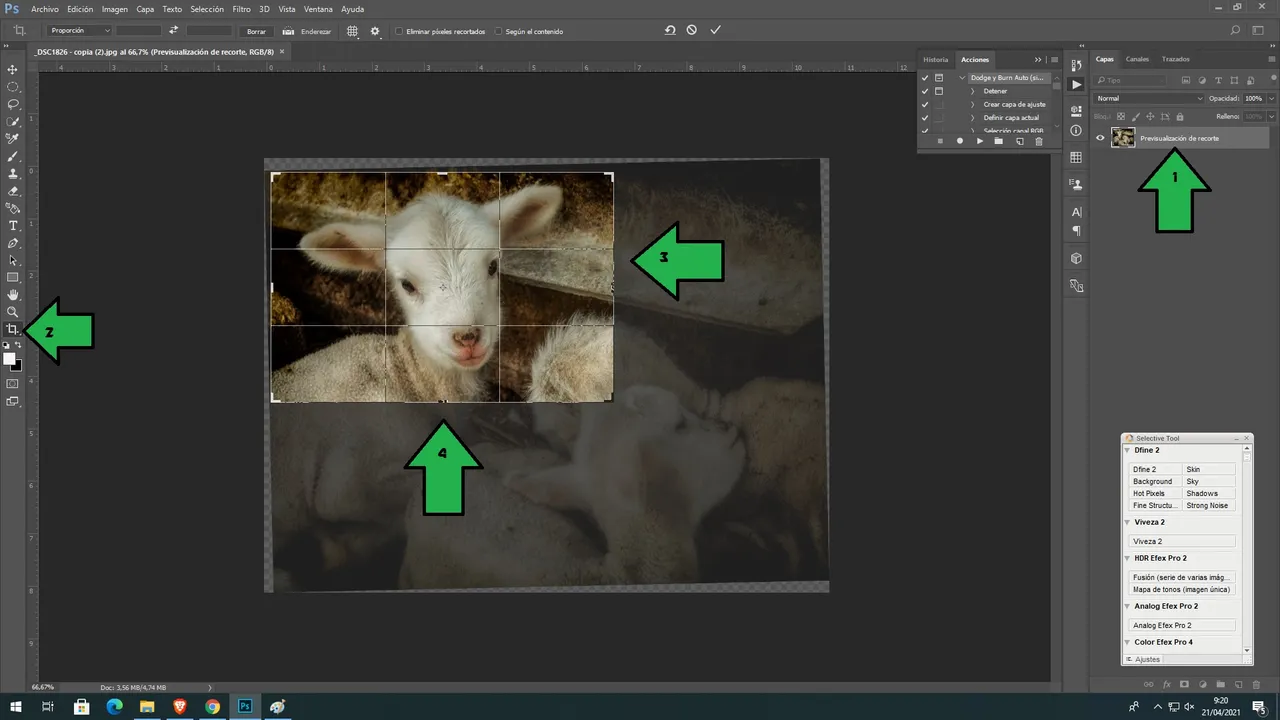
1º Punto
Al ejecutar la herramienta me aparece en modo Previsualización de recorte.
2º Punto
Aplico la herramienta recorte y empiezo a trabajar.
3º Punto
Muevo y redirijo en cuadro hacia donde quiero aplicar..
4º Punto
Me fijo que quede a mi gusto, bien centrada y con cierta horizontalidad. Aplico el recorte .

Redimensión
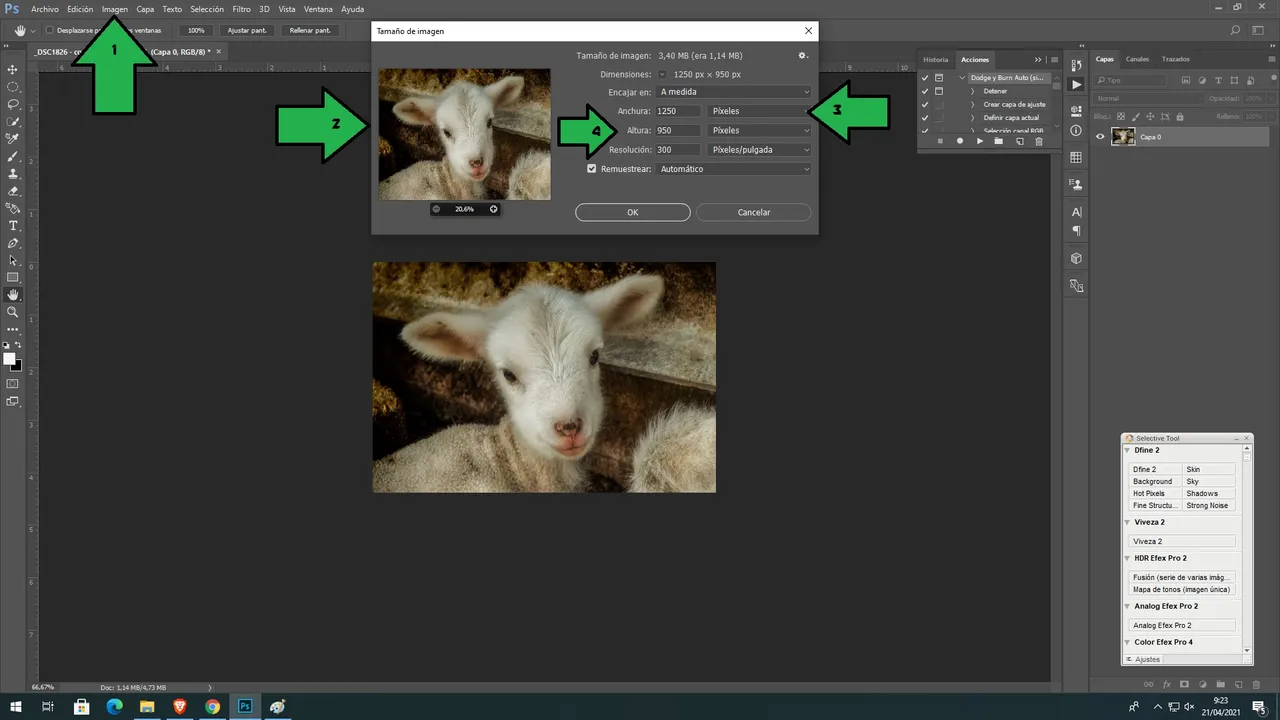
1º Punto
Abro la acción Imagen y a Tamaño de imagen
2º Punto
Selecciono Lupa y marco .
3º Punto
En este apartado cambio y redimensiono a un tamaño adecuado, en este caso para Web ya que los archivos son muy pesados para subirlos.
4º Punto
Modifico los números para tener los que preciso. Cambio ancho y alto y posteriormente creo una máscara de capa para aplicar la imagen y proceder a su guardado.
Doble imagen

| Categoría | Phototalent |
| Ajustes | ISO-200 f/9 1/25s |
| Cámara | Nikon D7100-olympus E410 y Kodak Z |
| Lente | Nikkor or Olympus |
| Localización | Galicia - España |


@phototalent
Image ©oscarps. All Rights Reserved.
Original content by @oscarps


Trabajos fotográficos realizados en formato RAW.
Imágenes editadas y convertidas a formato JPG con Photoshop CC por @oscarps
OTROS TUTORIALES
Nº1 NITIDEZ
Nº2 FILTRO DE CAMERA RAW
Nº3 REDIMENSIÓN
Nº4 PREFERENCIAS DEL PHOTOSHOP
Nº5 LIMPIEZA DE LA IMAGEN
Nº6 COLORSPLASH
Nº7 TONOS HDR
Nº8 NIK COLLECTION / DFINE
Nº9 SILVER EFFECT PRO2
Nº10 DODGE & BURN
Nº 11 COLOR EFEX PRO 4
Nº 12 VIVEZA 2